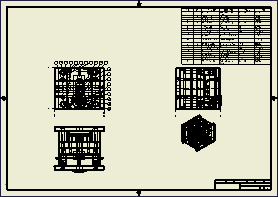在本部分中,您将使用“二维工程图”命令生成工程图。
Inventor 将自动生成模具设计的二维工程图,其中包括基本视图、尺寸、零件列表、引出序号和孔参数表信息。
- 在快速访问工具栏上,单击“保存”
 。
。 - 在“保存”对话框中,单击“确定”保存部件及其附属件。
- 在功能区中,单击“模具部件”选项卡 >“二维工程图”面板 >“二维工程图”
 。
。
“二维工程图”对话框列出了可为模具设计创建的所有可用工程图。您可以使用“工程图列表”菜单选择要创建的工程图。可以从“工程图过滤器”对话框中修改工程图列表组。
- 从“二维工程图”对话框中,单击“工程图过滤器”
 。
。 - 从“工程图过滤器”对话框中,您可以添加和删除组,以及自定义现有组。
- 单击“工程图过滤器”对话框中的“取消”。
可从组成模具设计的任何文件生成工程图。在本部分中,将创建整体模具设计、型芯和型腔的工程图。
- 从“二维工程图”对话框中,选择以下选项:
- Mold Design 1.iam
- Mold Design1_Mobile Top_CR_1:1
- Mold Design1_Mobile Top_CV_1:1
- 在“Mold Design1.iam”行的“模板”列内部单击。
- 从“选择模板”对话框中,选择“公制”选项卡。请注意,idw 和 dwg 模板均可用于工程图。
- 单击“ISO.idw”,然后单击“确定”。
- 确保以下工程图也使用“ISO.idw”模板:
- Mold Design1_Mobile Top_CR_1:1
- Mold Design1_Mobile Top_CV_1:1
- 在“Mold Design1.iam”行的“图纸格式”列内部单击,然后选择“自动布局”。
- 从“自动工程图设置”对话框中,选择以下选项:
- 图纸尺寸 = A1
- 比例 = 自动
- 单击“确定”。
- 在“Mold Design1_Mobile Top_CR_1:1”行的“图纸格式”列内部单击,然后选择“A1 大小,6 个视图”。
- 将“Mold Design1_Mobile Top_CV_1:1”的图纸格式更改为“A1 大小,6 个视图”。
- 单击“二维工程图”对话框中的“确定”。
- 单击“文件命名”对话框中的“确定”接受默认设置并生成工程图。